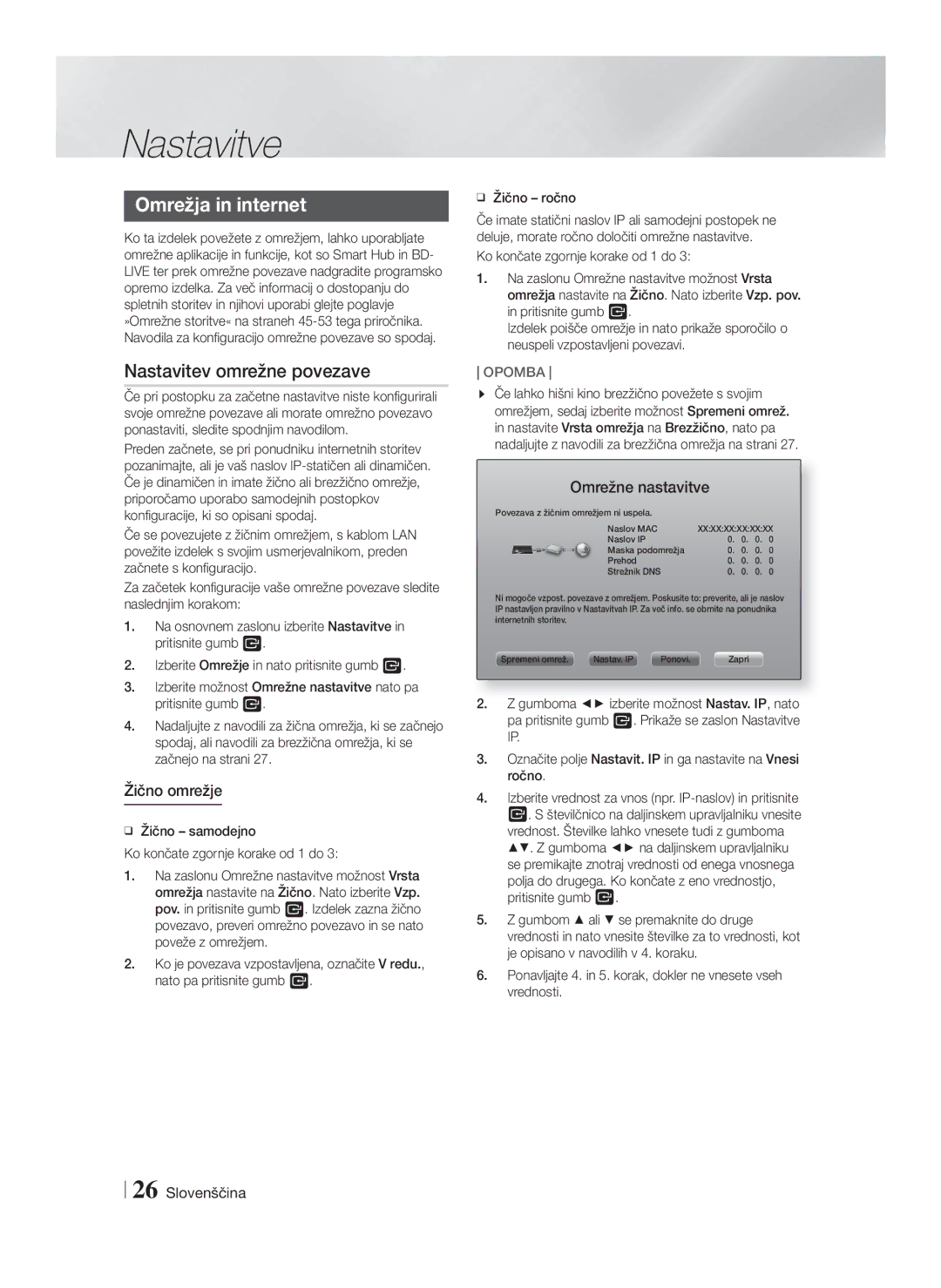Domowej Blu-ray
Dziękujemy za zakup produktu firmy Samsung
Informacje Dotyczące Bezpieczeństwa
Ostrzeżenie
Licencja
Przechowywanie i postępowanie z Płytami
Ostrzeżenia dotyczące Postępowania z urządzeniem
Korzystanie z funkcji 3D
Niniejsze urządzenie nie przekształca treści 2D w 3D
Spis Treści
Copyright
Typy płyt i zawartości, które może odtwarzać urządzenie
Rozpoczynanie Użytkowania
Zgodność płyt i formatów
Typy płyt, których urządzenie nie odtwarza
BD-LIVE
Kod regionu
Logo płyt odtwarzanych przez Urządzenie
DTS
Obsługiwane formaty
Uwagi dotyczące połączeń USB
Obsługa plików muzycznych
Obsługa plików z obrazami
BMP
Akcesoria
Avchd ang. Advanced Video Codec High Definition
Panel przedni
Panel tylny
Przewód głośnikowy
Toroidalny rdzeń ferrytowy
Przewód zasilający
Jednostka główna
Pilot
Opis pilota
Kody sterowania telewizora
Wkładanie baterii do pilota
Konfiguracja pilota
Rozmiar baterii AAA
Elementy zestawu głośników
Podłączanie
Podłączanie głośników
Montaż głośników na stojaku Tallboy
Podłączanie głośników
Górny głośnik
Subwoofer Głośnik Surround L Głośnik centralny
Górny głośnik Przedni/przedni L Podłączanie
Przedni/przedni P
Podłączanie do urządzeń zewnętrznych
Podłączanie do telewizora/urządzeń zewnętrznych
Podłączanie do telewizora
Czerwony
Sieć bezprzewodowa
Podłączanie do rutera sieciowego
Sieć przewodowa
WEP OPEN/SHARED, WPA-PSK TKIP/AES, WPA2-PSK TKIP/AES
Ekran główny
Ustawienia
Procedura wstępnych ustawień
Otwieranie ekranu Ustawienia
Szczegółowe informacje o funkcjach
Przyciski pilota używane w menu Ustawienia
Ustawienia funkcje menu
Funkcja Ramka filmu 24 na s
Konwertuje odtwarzany obraz
Wyjście HDMI. Ta opcja dostępna
Umożliwia wybór optymalnego
Dźwiękowa zsynchronizowała się z
Cyfrowego umożliwia regulację
Opóźnienia dźwięku, aby ścieżka
Zakresie od 0 do 300 ms
Kliknij żądane opcje menu
Menedżer Opcji Ustawienia myszy Urządzeń
Menu
Zabezpieczenia
Pomiar
Autom. kalibr. dźwięku
Autom. kalibr. dźwięku
ASC
Sieć przewodowa
Sieci i Internet
Konfigurowanie połączenia sieciowego
Ustawienia sieci
Sieć bezprzewodowa
Wpspbc
Sieć Wi-Fi Direct
Przez urządzenie za pomocą funkcji PBC
Przez urządzenie Wi-Fi
Aktualizowanie oprogramowania
Przez urządzenie za pomocą kodu PIN
Aktualizacja przez USB
Akt. teraz
Automatyczna aktualizacja
Korzystanie z ekranu Cała zawartość
Odtwarzanie Multimediów
Ekran Cała zawartość
Odtwarzania komercyjnych płyt
Pobieranie oprogramowania AllShare
Odtwarzanie płyty z zawartością Nagraną przez użytkownika
Korzystanie z funkcji AllShare Network
Title
Sterowanie odtwarzaniem wideo
Przyciski pilota służące do odtwarzania wideo
Korzystanie z menu Narz
Wyłączone Wybierz, aby
Wybierz, aby powtarzać tytuł
Rozdział lub określony fragment
Powrócić do normalnego
Przyciski pilota służące do odtwarzania muzyki
Korzystanie z menu Widok i Opcje
Sterowanie odtwarzaniem muzyki
Elementy sterowania na ekranie Muzyka
Tworzenie listy odtwarzania z utworów zapisanych na płycie
Powtarzanie utworów na płycie Audio CD
Losowe odtwarzanie utworów z płyty audio CD
Wszystkie a następnie naciśnij przycisk E
Podłączanie zestawu kina domowego do Urządzenia Bluetooth
Korzystanie z funkcji Bluetooth
Czym jest Bluetooth?
Zgrywanie
Wyświetlanie zdjęć
Odłączanie urządzenia Bluetooth od zestawu Kina domowego
Odłączanie Kina domowego od urządzenia Bluetooth
Disconnected
Słuchanie radia
Korzystanie z przycisków na pilocie
Informacje o usłudze RDS
Ustawianie dźwięku Mono/Stereo
Programowanie stacji
Funkcja Sound Effect
Wskaźnik PTY Typ programu i funkcja
Wyszukiwanie programu za pomocą kodu PTY
DSP
OFF
3D Sound
TV Sound
Usługi Sieciowe
Logowanie do konta Samsung
Ekran aplikacji w skrócie
Korzystanie z funkcji filmów Programów telewizyjnych
Korzystanie z aplikacji
LUB
Korzystanie z ekranu Wszystkie pobrane elementy
Pobieranie aplikacji
Uruchamianie aplikacji
Sortowanie aplikacji
Korzystanie z funkcji menu Opcje
Usuń
Przen. do fold
Zmień n. fold
Korzystanie z przeglądarki Web Browser
Aktual. aplik
Screen Mirroring
Przeglądanie łączy lub wskaźnika
Zamyka przeglądarkę Web Browser
Panel sterowania w skrócie
Korzystanie z wyświetlonej klawiatury
Korzystanie z menu ustawień
Opcje na wyświetlanej klawiaturze
Łączenie kont w serwisach Internetowych z urządzeniem
Uwaga
Dodatek
Informacje dodatkowe
Hdmi OUT
Bonusview
Wideo DivX na żąd
Disc Menu
Odtwarzanie multimediów Tryb Dolby Pro Logic
PCM
Wybór wyjścia cyfrowego
Bitstream
Nieprzetworzone
Rozdzielczość w zależności od typu zawartości
Rozwiązywanie problemów
Hdmi
Sprawdź połączenie
Przeciążona
Urządzeniem jest niestabilne
Połączenie przy użyciu
Wejście analogowe 20 Hz 20 kHz ±3 dB
Dane techniczne
Waga 30 kg
Pasmo przenoszenia
Głośnik System głośników 7,1
Zakres Poziom Moc Wymiary Ciężar
Dotyczy krajów z oddzielnymi systemami zbiórki odpadów
Odpowiednia utylizacja baterii tego produktu
Area Contact Centre Web Site
1CH Blu-ray Házimozi rendszer
Köszönjük, hogy ezt a Samsung terméket választotta
Figyelem AZ Áramütés
Biztonsági Információk
Figyelmeztetés
Elkerülésére Illessze a Dugót
Licenc
Lemezek tárolása és kezelése
Kezelési óvintézkedések
Laboratories bejegyzett védjegyei
3D funkció használata
Tartalomjegyzék
Szerzői jog
Készülékkel lejátszható lemezek és tartalmak
Az Első Lépések
Lemezek és formátumok kompatibilitása
Készülékkel nem lejátszható lemeztípusok
Videó
Régiókód
Készülék által ismert Lemeztípusok logói
Támogatott formátumok
Megjegyzések az USB csatlakozással Kapcsolatban
Támogatott zenefájlok
Támogatott képfájlok
Jpeg
Tartozékok
Avchd Advanced Video Codec High Definition
Az elülső panel
Hátsó panel
Hangszórókábelhez
Toroidos ferritmag
Tápkábelhez
Készülék
Távvezérlő
Távirányító bemutatása
TV vezérlőkódok
Elemek behelyezése a távirányítóba
Távirányító beállítása
Ha a TV kikapcsol, a beállítás megtörtént
Hangszóró részei
Csatlakozások
Hangszórók csatlakoztatása
Mélyhangsugárzó Középső
Állványtalp Hangszóró Vagy
Hangszórók felszerelése a Tallboy Stand állványra
Hangszórók csatlakoztatása
Fel a fület Fekete
Hangszóró R
Első/első felső Hangszóró L
Első/első felső
Csatlakoztatás külső eszközökhöz
Csatlakoztatás TV-hez/Külső eszközökhöz
Csatlakoztatás TV-hez
Módszer AUX be Külső analóg eszköz csatlakoztatása
Vezetékes hálózat
Csatlakoztatás hálózati
Útválasztóhoz
Főmenü képernyő
Beállítások
Kezdő beállítási műveletek
Belépés a Beállítások képernyőre
Részletes funkció információk
Távirányító gombjai a Beállítások menü használatához
Beállítási menü funkciói
Ez az opció csak akkor elérhető
DVD konvertálása 24 kép/mp
Re és lejátszása HDMI-n keresztül
Kapcsolva
Wifi Direct funkcióval
Wi-Fi funkciókat, és szoftver
Wi-Fi Direct használata közben
Wi-Fi eszközökhöz csatlakozik
Kattintson az Egér
Webböngészőben
a készülék menüjének használata egérrel
Eszközkezelő Beállításokban elsődlegesen
Mérés
Automatikus hangkalibrálás
Automatikus hangkalibrálás
Közötti távolságot, a csatornák közötti jelszintet, és a
Vezetékes hálózat
Hálózatok és az Internet
Hálózati kapcsolat konfigurációja
Hálózati beállítások
Vezeték nélküli hálózat
Wi-Fi Direct
Készüléken PBC-vel
Wi-Fi eszközön keresztül
Szoftverfrissítés
Készüléken PIN kóddal
Frissítés USB-ről
Most frissít
Aut. frissítés
Kattintson a Support pontra az oldal tetején jobbra
Az Összes tartalom képernyő használata
Média Lejátszás
Az Összes tartalom képernyő
Kereskedelmi lemezek lejátszása
Az AllShare szoftver letöltése
Felhasználó által rögzített lemez Lejátszása
Az AllShare Hálózati funkció Használata
Videólejátszás vezérlése
Távirányító videólejátszásra használható gombjai
Tools menü használata
Ki Visszatérés a normál
Cím, fejezet vagy adott szakasz
Ismétlése
Lejátszáshoz
Távirányító zenehallgatásra használható gombjai
Nézet és opciók menük használata
Zenelejátszás vezérlése
Zeneképernyő vezérlőelemei
Lejátszólista készítése CD-ről
Számok ismétlése Audió CD-n
Audió CD-n lévő számok keverése
Házimozi csatlakoztatása Bluetooth-eszközhöz
Bluetooth használata
Mi a Bluetooth?
Csatlakoztassa Bluetooth-eszköz
Következő képre ugrás
Bluetooth-eszköz és a Házimozi Csatlakoztatásának bontása
Fotó tartalmak lejátszása
Rádió hallgatása
Távirányító gombjainak használata
Az RDS szolgáltatásról
Mono/sztereó kiválasztása
Csatornák programozása
PTY Program típus kijelzés és PTY Search funkció
MP3 Enhancer Power Bass Football Ki
Speciális effektusok távirányító Gombjainak használata
Csatorna keresése PTY kódokkal
TV hang
Ki Erős Gyenge
3D hang FM módban nem elérhető
Ezt akkor használja, ha
Filmek és TV műsorok, vagy Alkalmazások használata
Hálózati Szolgáltatások
Bejelentkezés a Samsung fiókba
06 Hálózati Szolgáltatások
Vagy
Filmek és TV műsorok használata
Az alkalmazás képernyő áttekintése
Az Összes letöltött képernyő használata
Alkalmazások letöltése
Alkalmazás elindítása
Alkalmazások rendezése
Opciók menü funkciók használata
Törlés
Áthely. mappába
Mappa átnevezés
Hivatkozás böngészés és mutató böngészés
Alk. friss
Webböngésző használata
Vezérlőpanel áttekintése
Képernyőbillentyűzet használata
Beállítás menü használata
Képernyőbillentyűzet ablak opciói
Az internetszolgáltatási fiók Hozzákapcsolása a készülékhez
Tudnivalók
Függelék
További információk
BD Wise funkció csak Samsung termékeken
Magyar
Digitális kimenet kiválasztása
Felbontás a tartalomtípustól függően
DVD
Hibaelhárítás
Funkciót
Készülék nem
Az eszközszoftvert
Instabil. Ellenőrizze a kapcsolatot
Az AllShare kapcsolat a
Mûszaki adatok
Kimenet
Méretek Tömegek
Hangszóró 7.1 csatornás hangszóró rendszer
Kimeneti
Készülékben használt elemek megfelelő hasznosítása
Kanálový Blu-ray
Bezpečnostné Informácie
Varovanie
Licencia
Uskladnenie a spravovanie diskov
Upozornenia pri manipulácii
Používanie funkcie 3D
Označenia Hdmi a Hdmi
Obsah
Typy diskov a obsahu, ktoré môže váš výrobok prehrávať
Začíname
Kompatibilita diskov a formátov
Typy diskov, ktoré váš výrobok nedokáže prehrať
DVD-VIDEO
Regionálny kód
Logá diskov, ktoré dokáže výrobok Prehrať
Podporované formáty
Poznámky k USB pripojeniu
Podpora hudobných súborov
Podpora súborov s obrázkami
Prípona Zásobník Audio Rozsah podpory Súboru Kodek
Veľkosť AAA
Príslušenstvo
Avchd Pokročilý Video kodek s vysokým rozlíšením
Predný panel
Zadný panel
Pre reproduktorový kábel
Toroidné feritové jadro
Pre napájací kábel
Hlavná jednotka
Diaľkové ovládanie
Opis diaľkového ovládača
Kódy ovládania televízora
Vloženie batérií do diaľkového ovládača
Nastavenie diaľkového ovládania
Ak sa televízor vypne, nastavenie je hotové
Komponenty reproduktorov
Pripojenia
Pripojenie reproduktorov
Inštalácia reproduktorov na vysoký stojan
Pripojenie reproduktorov
Subwoofer Priestorový Reproduktor Ľ
Reproduktor P
Pripojenie k externým zariadeniam
Pripojenie k TV/externým zariadeniam
Pripojenie k televízoru
Červený
Bezdrôtová sieť
Káblová sieť
Domovská obrazovka
Nastavenia
Postup nastavenia úvodných Nastavení
Prístup do obrazovky Nastavenia
Funkcie ponuky Nastavenia
Podrobné informácie o funkciách
Funkcia Filmová snímka 24 Fs
Cez rozhranie HDMI. Táto možnosť
Je k dispozícii len v čase, keď je
Nastavená na možnosť on zap
Wi-Fi Direct
Zariadenie Wi-Fi Direct pomocou
Používaní rozhrania Wi-Fi Direct
Wi-Fi zariadeniam inteligentné
PIN
Meranie
Automatická kalibrácia zvuku
Automatická kalibrácia zvuku
Káblová sieť
Siete a Internet
Konfigurácia vášho sieťového pripojenia
Nastavenia siete
Bezdrôtová sieť
Na možnosť WEP sa pripojenie WPS nebude podporovať
Prostredníctvom výrobku pomocou PBC
Prostredníctvom Wi-Fi zariadenia
Aktualizácia softvéru
Prostredníctvom výrobku pomocou PIN
Aktualizovať cez USB
Aktualizovať teraz
Autom. aktualizácia
Support
Používanie obrazovky všetkého obsahu
Prehrávanie Médií
Obrazovka všetkého obsahu
Prehrávanie komerčných diskov
Prevzatie softvéru AllShare
Prehrávanie disku s obsahom Nahraným používateľom
Používanie funkcie Sieť AllShare
Ovládanie prehrávania videa
Používanie ponuky Nástroje
Názov Vyberte, ak chcete
Alebo určitej časti
Vyp. Vyberte, ak sa chcete
Opakovať vybraný titul
Ovládanie prehrávania hudby
Ovládacie prvky hudobnej obrazovky
Používanie ponuky zobrazenia a možností
Vytvorenie zoznamu prehrávania z disku CD
Opakovanie skladieb na zvukovom CD
Náhodné prehrávanie skladieb na zvukovom CD
Pripojenie domáceho kina k zariadeniu s Rozhraním Bluetooth
Používanie rozhrania Bluetooth
Čo je to Bluetooth?
Kopírovanie
Ak chcete odpojiť domáce kino od zariadenia Bluetooh
Odpojenie zariadenia Bluetooth od Domáceho kina
Prehliadanie fotografií
Počúvanie rádia
Používanie tlačidiel na diaľkovom ovládaní
Vysielaní RDS
Nastavenie režimu Mono/Stereo
Predvolenie staníc
PTY Search
Indikácia PTY Program Type a funkcia
Vyhľadanie programu pomocou kódov PTY
Funkcia Sound Effect
TV Sound
3D zvuk
Zvuk TV
06 Sieťové Služby
Sieťové Služby
Prihlásenie sa ku kontu Samsung
Obrazovka Aplikácie na prvý pohľad
Používanie filmov a televíznych Relácií
Používanie aplikácií
Alebo
Používanie obrazovky Všetky prevzaté
Preberanie aplikácií
Spustenie aplikácie
Triedenie aplikácií
Možn. funkcií ponuky úprav
Odstrániť
Pres. do priečinka
Premenovať priečinok
Zariadení spustite funkciu AllShare Cast
Používanie webového prehliadača
Prehľadávanie prepojení a prehľadávanie s kurzorom
Prechod na domovskú obrazovku webového prehliadača
Ovládací panel na prvý pohľad
Používanie kontextového hlásenia klávesnice
Zavrie webový prehliadač
Používanie ponuky nastavení
Možnosti v kontextovom okne klávesnice
Naviazanie kont internetových Služieb na produkt
Poznámka
Príloha
Ďalšie informácie
Výstup Hdmi
07 Príloha
Pripojenie AV prijímač s Podporou Hdmi
Výber digitálneho výstupu
Bitstream Bitstream DTS Bitstream Dolby D
DTS Opätovne Dolby Digital
Filmová snímka
Nastavenie Typ obsahu
UHD výstup Auto Digitálny obsah
Auto UHD výstup Vyp
Riešenie problémov
Hodnoty všetkých nastavení
Zmeniť
Produkt nefunguje
Potom stlačte tlačidlo Napájanie
AllShare pripojenie medzi
Nestabilné
Skontrolujte pripojenie
Alebo si aktualizujte produkt na najnovší firmvér
Technické údaje
Odpor
Platí v krajinách so systémami separovaného zberu
Správna likvidácia batérií v tomto výrobku
Kontaktujte Samsung World Wide
1kanálový domácí zábavní Systém s podporou Blu-ray
Pokud přístroj zaregistrujete na adrese
Koncovku Napájecího Kabelu
Bezpečnostní Pokyny
Varování
AŽ NA Doraz a Otočenou NA Správnou Stranu
Licence
Skladování disků a práce s nimi
Upozornění při manipulaci
Značky Dolby Laboratories
Důležité Zdravotní a Bezpečnostní Informace O 3D Obrazu
Použití funkce 3D
Poznámka k licenci na software s otevřeným zdrojovým kódem
Autorská práva
Typy disků a obsahu, které přístroj dokáže přehrát
Začínáme
Kompatibilita s disky a formáty
Typy disků, které přístroj nepřehraje
Indonésie, Hongkong
Kód regionu
Logotypy disků, které přístroj Přehraje
Indie, Severní Korea
Dekodér videa
Podpora video souborů
Omezení
Poznámky
Poznámky k připojení USB
Podpora hudebních souborů
Podpora obrazových souborů
Měkký hadřík
Příslušenství
„x.v.Colour je ochranná známka společnosti Sony Corporation
AAA
Přední panel
Zadní panel
Pro kabel reproduktoru
Prstencové feritové jádro
Pro napájecí kabel
Hlavní přístroj
Dálkové ovládání
Průvodce dálkovým ovládáním
Ovládací kódy televizorů
Vložení baterií do dálkového ovládání
Nastavení dálkového ovládání
Velikost baterií AAA
Reproduktorové komponenty
Připojení
Připojení reproduktorů
Postupujte i při instalaci dalšího reproduktoru Nebo
Instalace reproduktorů na vysoký stojan
Připojení reproduktorů
Přední / přední
Subwoofer Prostorový Reproduktor L Středový
Přední / přední horní Reproduktor L Připojení
Horní reproduktor
Připojení externích zařízení
Připojení televizoru / externích zařízení
Připojení k televizoru
Postup 2 Vstup AUX Připojení externího analogového zařízení
Bezdrátová síť
Připojení k síťovému směrovači
Kabelová síť
Vyvolání obrazovky Nastavení
Nastavení
Postup počátečního nastavení
Fotografie, videa a hudba Přehrávání
Podrobné informace o funkcích
Tlačítka dálkového ovládání používaná v nabídce Nastavení
Funkce nabídky Nastavení
Výstup na konektor HDMI. Tato
Převádí přehrávání disku DVD na
24 snímků za sekundu a směřuje
Možnost je k dispozici, pouze je-li
ExterníchWi-Fi zařízení chytré
AllShare Wi-Fi, či provádění
Wi-Fi Direct od této sítě odpojen
Při připojení přístroje k digitálnímu
Klepněte na požadovanou
Použití myši v nabídkách přístroje
Jednoduchá nabídka
Volbu nabídky
Měření
Automatická kalibrace zvuku
Automatická kalibrace zvuku
Kabelová síť
Sítě a internet
Konfigurace připojení sítě
Nastavení sítě
Bezdrátová síť
28 Česky
Po dokončení vyberte položku OK a stiskněte tlačítko E
Přes přístroj pomocí PBC
Přes zařízení Wi-Fi
Aktualizace softwaru
Přes přístroj pomocí PIN
Aktualizovat z USB
Aktualizovat
Autom. aktualizace
Klepněte nahoře vpravo na položku Support
Používání obrazovky Veškerý obsah
Přehrávání médií
Obrazovka Veškerý obsah
Přehrávání prodávaných disků
Postup stažení softwaru AllShare
Přehrávání disku s uživatelským Obsahem
Použití funkce sítě AllShare
Kompatibilitou
Ovládání přehrávání videa
Tlačítka dálkového ovládání umožňující přehrávání videa
Použití nabídky Nástroje
Vyp Slouží k návratu na
Vyberte pro opakování titulu
Kapitoly či konkrétní části
Normální přehrávání
Tlačítka dálkového ovládání umožňující přehrávání hudby
Použití nabídky Zobrazit a Možnosti
Ovládání přehrávání hudby
Ovládací prvky obrazovky Hudba
Vytvoření playlistu z disku CD
Opakování stop zvukového CD
Náhodné pořadí stop zvukového CD
Informace Slouží k zobrazení Možnosti Informací o obsahu
Připojení domácího kina k zařízení Bluetooth
Použití Bluetooth
Co je to Bluetooth?
Konverze
Prohlížení fotografií
Odpojení zařízení Bluetooth od domácího kina
Odpojení domácího kina od zařízení Bluetooth
Poslech rádia
Použití tlačítek na dálkovém ovládání
Vysílání RDS
Nastavení Mono/Stereo
Předvolby stanic
Funkce Sound Effect
Použití tlačítek dálkového ovládání Pro zvláštní efekty
Postup pro vyhledání programu pomocí PTY kódů
Vyp Vyberte pro normální poslech Dolby Pro Logic
Specifikace podpory TV Sound ON/OFF Připojený Anynet+ Zvuk
Možnost 3D zvuk není k dispozici v režimu FM
Zvuk televizoru
Zapnutý
Než začnete používat položku Filmy a seriály či Aplikace
Síťové Služby
Přihlášení k vašemu účtu Samsung
Stručně o obrazovce Aplikace
Práce s filmy a seriály
Použití obrazovky Aplikace
Nebo
Použití obrazovky Všechny stažené soubory
Stahování aplikací
Spuštění aplikace
Třídění aplikací
Použití funkcí nabídky Možnosti
Odstranit
Přes. do složky
Přejm. složku
Procházení odkazů a režim ukazatele
Aktualiz. apl
Použití webového prohlížeče
Přejde na předchozí stránku Přejde na následující stránku
Stručně o ovládacím panelu
Použití zobrazené klávesnice
Použití nabídky Nastavení
Možnosti zobrazené klávesnice
Provázání účtů internetových Služeb na přístroj
Příloha
Další informace
07 Příloha
Zpětný kanál zvuku
Použití tlačítka Nástroje během prohlížení fotografií
Připojení AV přijímač s Podporou Hdmi
Nastavení digitálního výstupu
Bitový tok Bitový tok nové
Nové kódování
Rozlišení podle typu obsahu
Řešení potíží
Místě s dobrým příjmem
Stran
Nastavení.Poté stiskněte tlačítko Napájení
Při poslechu zvuku
Live
Hmotnost 30 kg
Reproduktor 7.1kanálový systém reproduktorů Systém
Rozměry Hmotnosti
Správná likvidace baterií v tomto přístroji
Platí v zemích třídicích odpad
Kanalni sistem za
Električnega Udara
Varnostne Informacije
Opozorilo
Vtikač do Konca Potisnite
Licenca
Hranjenje plošč in ravnanje z njimi
Previdnostni ukrepi pri ravnanju z Napravo
Držanje plošč
Uporaba funkcije 3D
Izraza Hdmi in High
Vsebina
Avtorske pravice
Vrste plošč in vsebin, ki jih lahko predvaja izdelek
Uvod
Združljivost plošč in oblik
Vrste plošč, ki jih vaš izdelek ne more predvajati
Regijska koda
Logotipi plošč, ki jih predvajalnik Lahko predvaja
Podprte oblike
Opombe o povezavi USB
Podpora glasbenih datotek
Podpora slikovne datoteke
Končnica Vsebnik Avdio Razpon podpore Datoteke Kodek
»x.v.Colour« je blagovna znamka družbe Sony Corporation
Dodatki
Avchd napredni video kodeki visoke ločljivosti
Velikosti AAA
Zaustavitev
Ojačevalnik Z
Premor
Funkcija Vklop Izklop
Za kabel zvočnika
Protimagnetni obroček
Za napajalni kabel
Glavna enota
Daljinski upravljalnik
Pregled daljinskega upravljalnika
Kode za upravljanje televizorja
Vstavljanje baterij v daljinski upravljalnik
Nastavitev daljinskega upravljalnika
Velikost baterije AAA
Komponente zvočnikov
Priključki
Priklop zvočnikov
Črn
Namestitev zvočnikov na stojalo Tallboy
Priklop zvočnik
Zavihek
Sprednji/zgornji Sprednji zvočnik D
Zvočnik D
Sprednji/zgornji Sprednji zvočnik L Priključki
Priklop na zunanje naprave
Priklop na televizor/zunanje naprave
Priklop na televizor
Način 2 Vhod AUX Priklop zunanje analogne naprave
Ali Usmerjevalnik
Žično omrežje
Priključki Širokopasovni modem Vgrajenim usmerjevalnikom
Osnovni zaslon
Nastavitve
Postopek za začetne nastavitve
Dostop do nastavitvenega zaslona
Funkcije nastavitvenega menija
Prek HDMI-ja. Ta možnost je na
Spremeni predvajanje DVD-ja
24 sličic na sekundo in jih oddaja
Filmski format 24 sličic/s
Možnosti Wi-Fi Direct povezava
Ali brezžična funkcija Wi-Fi,
Napravo Wi-Fi Direct neposredno
Če je izdelek priključen na digitalni
Nekatere tipke na tipkovnici
HID morda ne bodo združljive z
Vašim izdelkom
Morda ne bodo delovale
Merjenje
Samodejno umerjanje zvoka
Samodejno umerjanje zvoka
Žično omrežje
Omrežja in internet
Nastavitev omrežne povezave
Omrežne nastavitve
Brezžično omrežje
Ponavljajte 8. in 9. korak, dokler ne vnesete vseh vrednosti
Prek izdelka s funkcijo PBC
Nadgradnja programske opreme
Prek brezžične naprave
Prek izdelka s kodo PIN
Posodobi prek USB-ja
Posodobi
Samodej. posodobitev
Uporaba zaslona Vsa vsebina
Predvajanje Predstavnostnih Vsebin
Zaslon Vsa vsebina
Predvajanje komercialnih plošč
Prenos programske opreme AllShare
Predvajanje plošče z uporabniško Posneto vsebino
Uporaba omrežne funkcije AllShare
Upravljanje predvajanja videa
Uporaba menija Orodja
Poglavja ali določenega izseka
Videosignalu
Ponavljati predvajanje naslova
Izklop to možnost izberite
Uporaba menijev Ogled in Možnosti
Upravljanje predvajanja glasbe
Upravljalni elementi glasbenega zaslona
Ustvarjanje predvajalnega seznama CD-plošče
Ponavljanje posnetkov na avdio CD-plošči
Naključno predvajanje posnetkov na avdio CD-plošči
Povezovanje domačega kina z napravo Bluetooth
Uporaba povezave Bluetooth
Kaj je Bluetooth?
Prenos
Predvajanje fotografij
Poslušanje radia
Uporaba gumbov na daljinskem upravljalniku
Radijskih podatkovnih sistemih RDS
Nastavitev načina Mono/Stereo
Shranjevanje radijskih postaj
Funkcija Sound Effect
Iskanje postaje s pomočjo kod PTY Vrsta programa
Med poslušanjem radijske postaje pritisnite gumb
Vklopi Izklopi
3D-zvok
TV-zvok
Pred uporabo možnosti Filmi in TV Oddaje ali Aplikacije
Omrežne Storitve
Prijava v Samsungov račun
Za uporabo omrežnih storitev morate najprej
ALI
Uporaba aplikacij
Pregled zaslona Aplikacije
Priporočeno prikaže priporočene vsebine, ki
Uporaba zaslona Vsi prenosi
Prenos aplikacij
Zagon aplikacije
Razvrščanje aplikacij
Uporaba funkcija menija Možnosti
Izbriši
Premakni v mapo
Preimenuj mapo
Iskanje s povezavo in iskanje s kazalcem
Pos. aplikacij
Uporaba spletnega brskalnika
Na svoji napravi zaženite »AllShare Cast«
Premik na prejšnjo stran Premik na naslednjo spletno stran
Pregled nadzorne plošče
Uporaba pojavnega okna s tipkovnico
Premik na osnovni zaslon spletnega brskalnika
Uporaba menija Nastavitev
Možnosti na pojavnem oknu s tipkovnico
Povezovanje računov spletnih Storitev z izdelkom
Opomba
Priloga
Dodatne informacije
Disc Menu
Neobdelan bitni Bitni tok, ponovno Tok
Podpira signal Hdmi
Izbiranje digitalnega izhoda
Do 7.1-kanalnega
Ločljivost glede na vrsto vsebine
Odpravljanje težav
Funkcijo Ponastavi boste izbrisali vse shranjene nastavitve
Izdelek ne deluje. Primer
Napajanje se izklopi ali pa Več kot 5 sekund
Starševskega nadzora
Povezava AllShare med
Stabilna
Preverite povezavo
Vdelano programsko opremo
Tehnični podatki
Zvočniki 7.1-kanalni sistem zvočnikov Sistem
Največja Mere Teža Upornost
AH68-02630M-06
Pravilno odstranjevanje baterij v tem izdelku
Velja v državah s sistemi za ločeno zbiranje odpadkov